想要裁剪一张gif图片其实并不难,拥有一个好用的gif制作工具不容易,市面上有很多工具,但是好用的没几个。正也是因为如此,所以很多人都不愿意制作gif,觉得麻烦,但是只要你去了解,就会发现,制作gif很简单,下面来给大家讲讲裁剪gif图片的方法吧。
gif裁剪步骤:
首先到官网处下载安装gif制作工具并且打开:
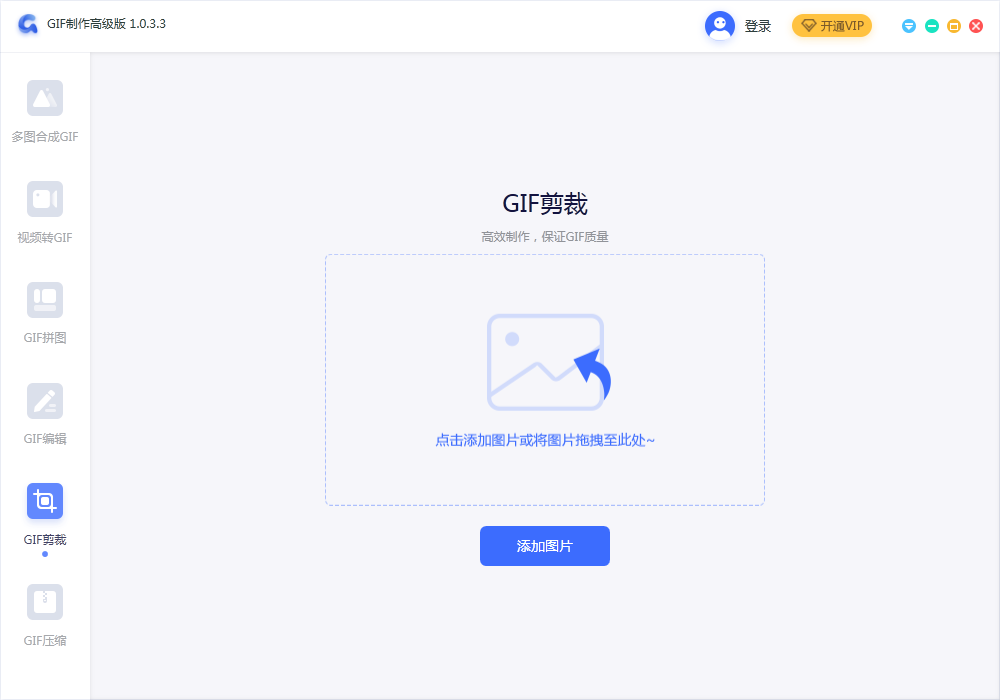
在众多功能中,找到gif剪裁然后点击进入界面。点击中间的“添加图片”,然后将要裁剪的gif图片上传上去。
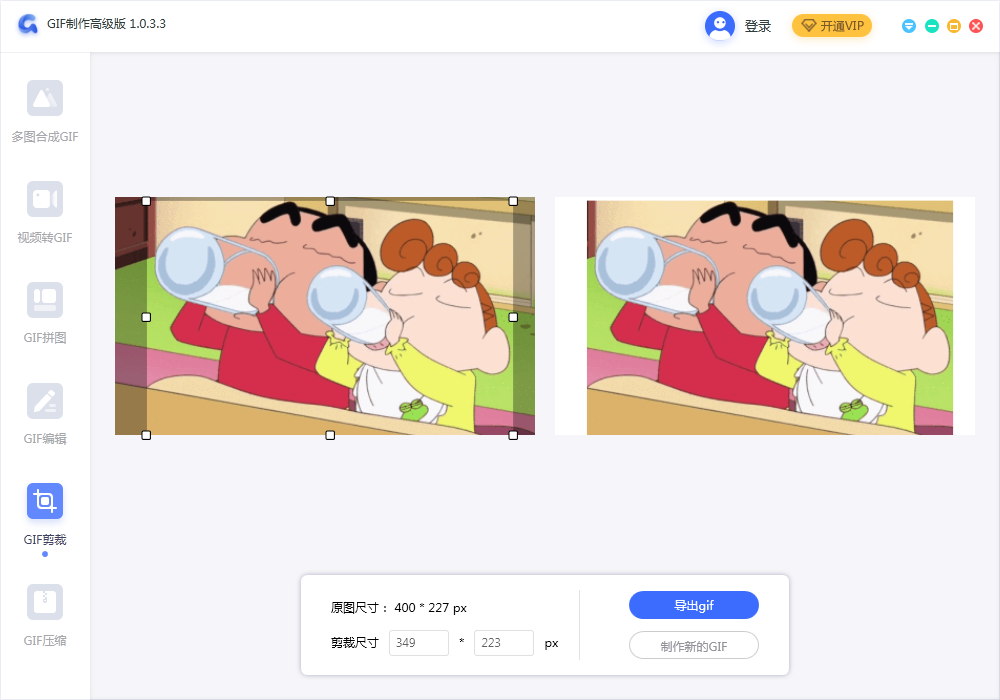
可以根据自己的需求来裁剪gif图片的尺寸,裁剪好之后点击导出gif。
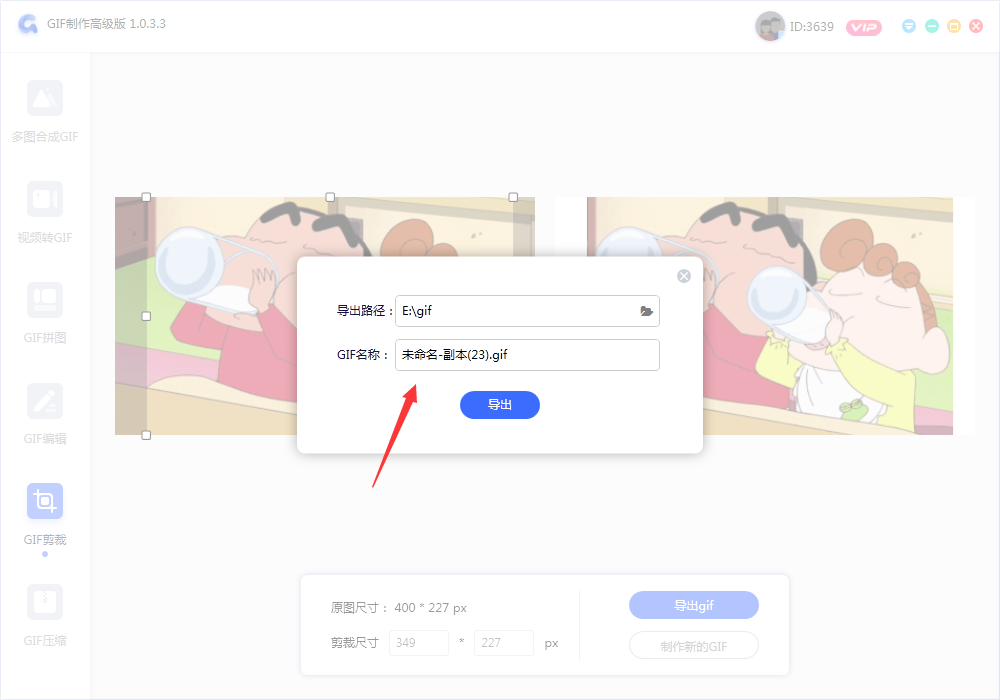
设置一下导出路径和导出名称,点击“导出”就可以了~
以上就是今天要给大家介绍的gif裁剪内容了,不知道大家有没有学会呢。是不是很简单,一起来动手尝试一下吧。
我拉网GIF制作
免费的GIF制作软件,轻松搞定表情包制作

 客户端下载
客户端下载
 GIF制作基础版
GIF制作基础版 GIF制作高级版
GIF制作高级版
 登录
登录 gif制作
gif制作

